È possibile importare un profilo immagine del sistema operativo personalizzato e aggiungerlo a un'immagine del sistema operativo di base compatibile esistente.
Informazioni su questa attività
È necessario importare l'immagine del sistema operativo di base, prima di importare un profilo personalizzato.
Un profilo immagine del sistema operativo personalizzato può essere aggiunto solo a un'immagine del sistema operativo di base dello stesso tipo. Ad esempio, se il profilo esportato è per un'immagine Windows 2016, il profilo può essere importato e aggiunto solo a un'immagine di Windows 2016 esistente nel repository di immagini del sistema operativo.
Il repository di immagini del sistema operativo consente di memorizzare un numero illimitato di profili personalizzati, se è disponibile lo spazio per l'archiviazione dei file.
Procedura
Per importare un profilo immagine del sistema operativo personalizzato, attenersi alla procedura descritta di seguito.
- Dalla barra dei menu di Lenovo XClarity Administrator, fare clic su per visualizzare la pagina Distribuisci sistema operativo: Gestisci immagini sistema operativo.
- Dalla scheda immagini del sistema operativo, selezionare l'immagine del sistema operativo di base a cui si desidera aggiungere il profilo immagine del sistema operativo personalizzato.
- Fare clic su . Viene visualizzata la finestra di dialogo Importa profilo immagine del sistema operativo personalizzata.
- Fare clic sulla scheda Importazione locale per caricare i file dal sistema locale oppure fare clic sulla scheda Importazione remota per scaricare i file da un file server remoto.
Per caricare un file da un file server remoto, è necessario prima creare un profilo del file server remoto, facendo clic sull'icona
Configura file server ( ). Per ulteriori informazioni, vedere Configurazione di un file server remoto.
). Per ulteriori informazioni, vedere Configurazione di un file server remoto. - Se si sceglie di utilizzare un file server remoto, selezionare il server che si desidera utilizzare dall'elenco File server remoto.
- Immettere il nome del profilo oppure fare clic su Sfoglia per individuare il profilo che si desidera importare.
- Opzionale: per le importazioni locali, selezionare un tipo di checksum per verificare che il file caricato non sia corrotto e copiare e incollare il valore di checksum nel campo di testo fornito.
Se si seleziona un tipo di checksum, è necessario specificare un valore di checksum per controllare l'integrità e la sicurezza del file caricato. Il valore deve provenire da una un'origine sicura, da un'organizzazione attendibile. Se il file caricato corrisponde al valore di checksum, la distribuzione può essere eseguita in modo sicuro. In caso contrario, è necessario caricare nuovamente il file oppure controllare il valore di checksum.
Sono supportati tre tipi di checksum:
- Fare clic su Importa.
il file viene caricato tramite una connessione di rete sicura. Pertanto, l'affidabilità e le prestazioni della rete incidono sui tempi di importazione del file.
Se si chiude la scheda o la finestra del browser Web in cui il file viene caricato localmente prima del completamento dell'operazione, l'importazione non riesce.
Al termine
Il profilo immagine del sistema operativo personalizzato viene riportato nel sistema operativo di base nella pagina "Gestisci immagini sistema operativo".
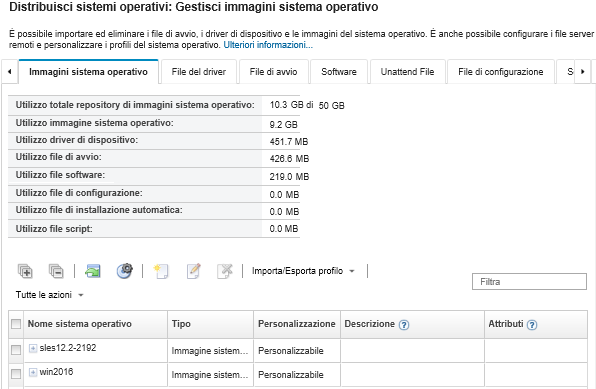
Da questa pagina, è possibile eseguire le seguenti azioni:
Creare un profilo immagine del sistema operativo personalizzato (vedere Creazione di un profilo immagine del sistema operativo personalizzato).
Esportare un profilo immagine del sistema operativo personalizzato selezionato, facendo clic su .
È possibile esportare i profili immagine del sistema operativo personalizzati in un file server remoto configurato per l'utilizzo di protocolli FTP o SFTP. Non è possibile eseguire l'esportazione in un file server remoto configurato per l'utilizzo di HTTP o HTTPS.
Modificare un profilo personalizzato di immagine del sistema operativo selezionato, facendo clic sull'icona Modifica ( ).
).
Rimuovere un profilo personalizzato di immagine del sistema operativo selezionato, facendo clic sull'icona Elimina ( ).
).
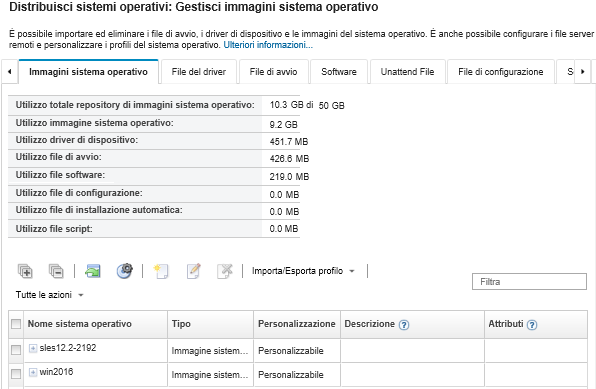
 ).
). ).
).